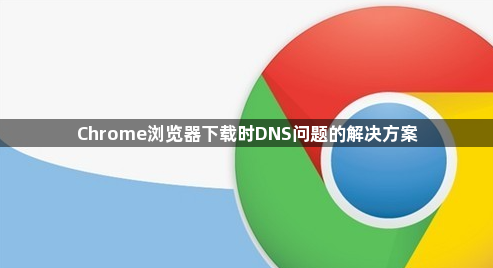详情介绍
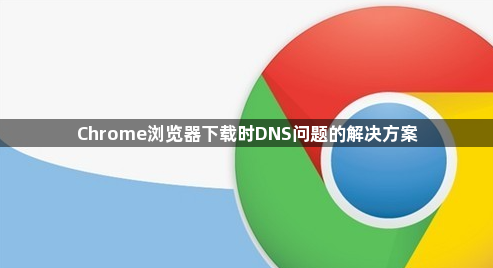
以下是Chrome浏览器下载时DNS问题的解决方案:
检查网络连接与DNS设置
1. 确认网络正常:确保设备已连接到网络,可以尝试打开其他网页或应用,检查网络是否畅通。如果网络不稳定或中断,可能会导致DNS问题。若网络连接有问题,可尝试重启路由器或联系网络服务提供商解决。
2. 检查DNS配置:在设备上查看当前使用的DNS服务器地址。在Windows系统中,可通过控制面板进入“网络和共享中心”,点击“更改适配器设置”,右键点击当前使用的网络连接,选择“属性”,在“网络”选项卡中找到“Internet协议版本4(TCP/IPv4)”,点击“属性”,即可查看和修改DNS服务器地址。在Mac系统中,可在“系统偏好设置”-“网络”中选择相应的网络连接,点击“高级”,在“DNS”选项卡中查看和修改DNS设置。
3. 更换DNS服务器:如果怀疑当前DNS服务器出现问题,可以尝试更换为公共DNS服务器,如谷歌的DNS服务器(主DNS为8.8.8.8,副DNS为8.8.4.4)或阿里云的DNS服务器(主DNS为223.5.5.5,副DNS为223.6.6.6)。在相应的网络设置中,将DNS服务器地址修改为上述公共DNS地址,然后保存设置并重新尝试下载。
清除浏览器缓存与DNS缓存
1. 清除浏览器缓存:在Chrome浏览器中,点击右上角的三个点图标,选择“更多工具”-“清除浏览数据”。在弹出的窗口中,选择需要清除的数据类型,如缓存图像和文件等,然后点击“清除数据”按钮。清除浏览器缓存可以防止因缓存中的错误DNS信息导致下载问题。
2. 清除DNS缓存:在Windows系统中,打开命令提示符(可通过在开始菜单中搜索“cmd”并回车来打开),输入“ipconfig/flushdns”命令并回车,即可清除DNS缓存。在Mac系统中,打开“终端”应用程序,输入“sudo killall -HUP mDNSResponder”命令并回车,输入管理员密码后即可清除DNS缓存。
检查防火墙与安全软件设置
1. 检查防火墙:防火墙可能会阻止Chrome浏览器与DNS服务器的通信,导致下载时出现DNS问题。检查设备上的防火墙设置,确保Chrome浏览器被允许通过防火墙进行网络访问。在Windows系统中,可通过控制面板进入“Windows防火墙”,点击“允许程序或功能通过Windows防火墙”,找到Chrome浏览器并确保其后面的勾选框被选中。在Mac系统中,可在“系统偏好设置”-“安全性与隐私”-“防火墙”中进行相应设置。
2. 检查安全软件:某些安全软件可能会对网络连接进行过滤或干扰,引起DNS问题。暂时禁用安全软件,然后重新尝试下载。如果下载成功,说明安全软件可能是导致问题的原因。可以在安全软件的设置中,将Chrome浏览器添加到信任列表或调整相关网络设置,以确保其正常工作。